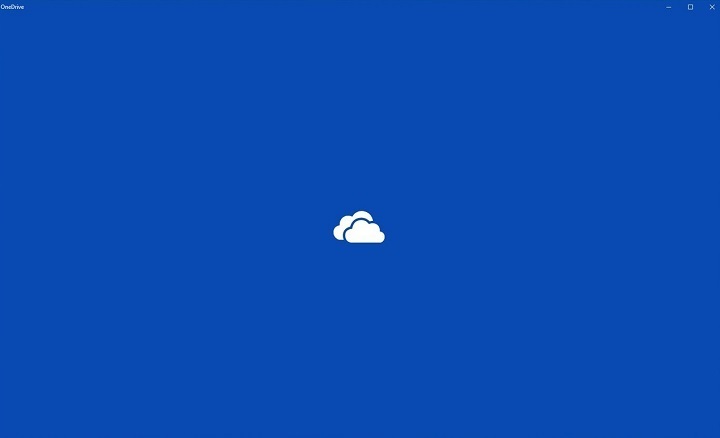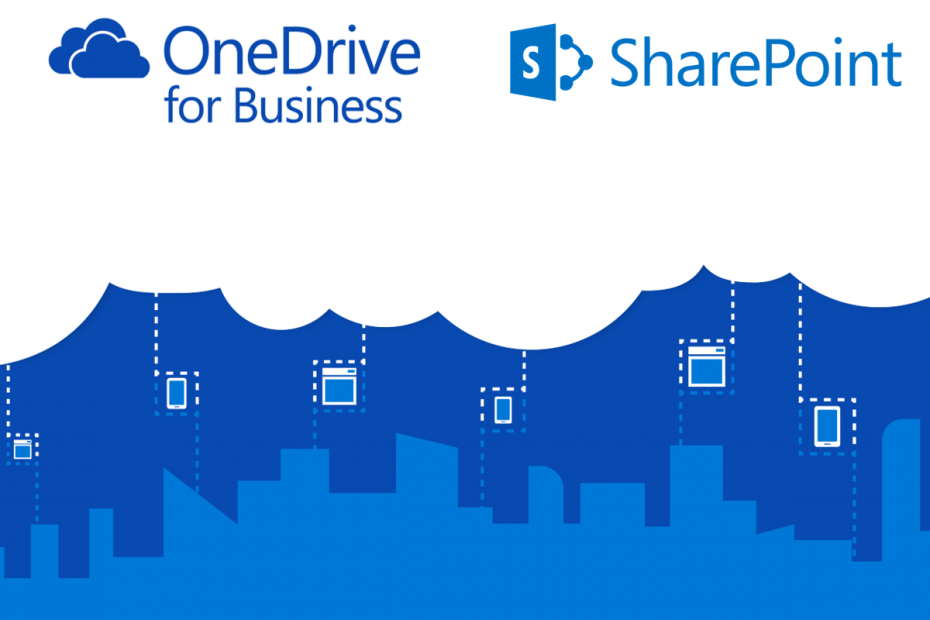
سيحافظ هذا البرنامج على تشغيل برامج التشغيل الخاصة بك ، وبالتالي يحميك من أخطاء الكمبيوتر الشائعة وفشل الأجهزة. تحقق من جميع برامج التشغيل الخاصة بك الآن في 3 خطوات سهلة:
- تنزيل DriverFix (ملف تنزيل تم التحقق منه).
- انقر ابدأ المسح للعثور على جميع السائقين الإشكاليين.
- انقر تحديث برامج التشغيل للحصول على إصدارات جديدة وتجنب أعطال النظام.
- تم تنزيل DriverFix بواسطة 0 القراء هذا الشهر.
عندما يتعلق الأمر ب سحابة التخزين، هناك الكثير من الخيارات للمستخدمين للاختيار من بينها في الوقت الحاضر.
تتحسن هذه الخدمات وتتحسن بمرور الوقت ، ولكن في النهاية ، يبدو أن القليل منها فقط يظل فعالًا وجديرًا بالثقة.
إحدى هذه الخدمات هي OneDrive من Microsoft ، والتي تقدم خدمات تخزين سحابية رائعة بأقل الأسعار. بالطبع ، يحتوي OneDrive على متغير أعمال يسمى OneDrive for Business والذي يلبي احتياجات المؤسسات أكثر من الأفراد.
ومع ذلك ، فإن أولئك الذين يريدون الترحيل من OneDrive for Business يمكنهم دائمًا اختيار الانتقال إلى SharePoint.
كيف أقوم بالترحيل من OneDrive إلى SharePoint؟
قبل أن تبدأ هذه العملية ، يجب أن تتذكر أنه لا يمكن القيام بذلك إلا من خلال موقع OneDrive على الويب ، وليس من خلال عميل سطح المكتب.
- انتقل إلى OneDrive'sموقع الكتروني
- تسجيل الدخول إلى حسابك
- حدد الملفات والمجلدات التي تريد نقلها
- يختار الانتقال إلى
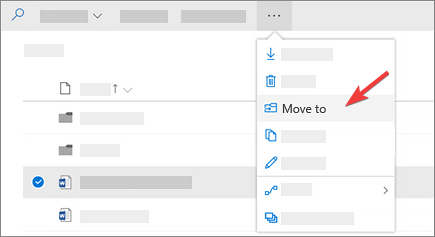
- أ اختر وجهة ستظهر القائمة الفرعية
- حدد الموقع الذي تريد نقل البيانات إليه.
- إذا كنت تستخدم موقع SharePoint ، فسترى مكتبتك الحالية و OneDrive والمواقع الأخرى
- اختر مجلد SharePoint الذي تريد نقله وحدده تحرك هنا
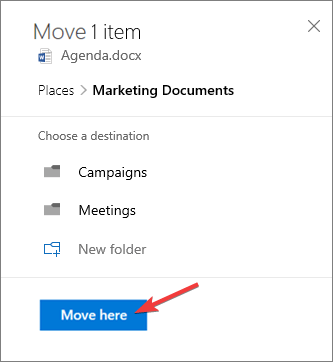
لست من كبار المعجبين بـ OneDrive؟ تحقق من خدمات التخزين السحابية الأخرى هذه!
يجب أن تلاحظ أنه يمكنك فقط نقل ما يصل إلى 500 ميجابايت من البيانات في جلسة نسخة واحدة. إذا كنت لا تريد تضييع الوقت في نسخ البيانات مرارًا وتكرارًا ، يمكنك استخدام مستكشف الملفات.
شيء آخر يستحق التذكر هو أنه قد تكون هناك مواقف لا ترى فيها الانتقال إلى أمر. إذا كان الأمر كذلك ، فمن المحتمل أنك تستخدم OneDrive for Business الكلاسيكي أو مثيل محلي من OneDrive for Business.
بالإضافة إلى ذلك ، يمكنك فقط نقل أحدث إصدار من الملف ، حيث سيتم الكتابة فوق الإصدار الأقدم الموجود بالفعل في SharePoint أثناء عملية النسخ.
أخيرًا ، إذا كنت لا ترى أي مواقع أخرى مدرجة عند محاولة اختيار وجهة ، فإن مؤسستك لا تسمح بالتنقل عبر المواقع.
هل تعتقد أن SharePoint هو بديل فعال لـ OneDrive؟ أخبرنا برأيك في قسم التعليقات أدناه.
مقالات ذات صلة يجب عليك التحقق منها:
- كيفية ترحيل المحتوى الخاص بك من OneDrive إلى Google Drive
- كيفية مشاركة ملفات ومجلدات OneDrive
- هل يمكن لـ OneDrive المزامنة مع محرك أقراص خارجي؟ اكتشف الآن